
- •Средства
- •Средств
- •Редактор презентаций (POWER POINT) является основным инструментальным программным средством электронного офиса, предназначенным для
- •Наглядное пособие редактора презентаций представляет собой набор слайдов со специальными эффектами , хранящихся
- •На экране Редактор презентаций представляется стандартным окном приложения с типовыми органами управления.
- •В офисах, основанных на оконном интерфейсе третьего типа, панели инструментов, имеющие раскрывающиеся списки,
- •В офисах, основанных на ленточном интерфейсе третьего типа, библиотеки мастеров и шаблонов в
- •Окно документа включено в окно приложения. Его внешний вид определяется режимами просмотра, переключаемыми
- •Первоначальное сохранение результатов сеанса выполняется по команде меню:
- •Средств
- •Редактор презентаций в оконном интерфейсе имеет развитую систему помощи. Справочную информацию системы помощи
- •Средств
- •Файл презентации создаётся одним из трёх способов:
- •Порядок работы над файлом презентации:
- •3.Поместить на слайд графические и другие объекты
- •Средств
- •Созданная презентация открывается для просмотра по команде меню:
- •Просмотр файла(ов) презентации выполняется в одном из пяти режимов:
- •Средств
- •Позиция или уровень абзаца меняются буксировкой абзаца. Зона захвата находится в левом верхнем
- •Выделение слайда в режимах СТРУКТУРЫ и СОРТИРОВЩИКА СЛАЙДОВ выполняется щелчком левой кнопки мыши
- •Выделение слайда в режимах СТРУКТУРЫ и СОРТИРОВЩИКА СЛАЙДОВ выполняется щелчком левой кнопки мыши
- •Навигация по слайдам в режиме
- •Средств
- •Средств
- •Стандартная печать производится в два этапа:
- •1.В режиме СОРТИРОВЩИК СЛАЙДОВ – печатается вся презентация в альбомной ориентации по шесть

Средства
создания
электронных
наглядных
пособий
Косьмин Сергей Николаевич
© KcH, 2011- 2016
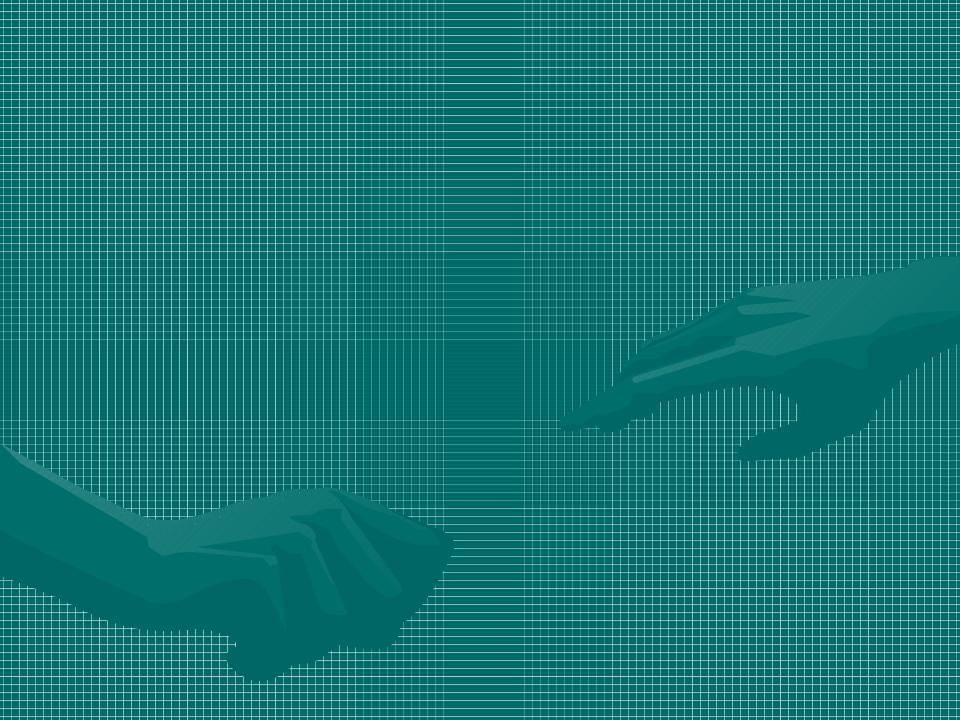
Средств
а
создани
я
электро н-ных наглядн ых
пособий© KcH, 2011-2016
•Характеристика
программного
средства
•Справочная система продукта 
•Способы создания презентации
•Просмотр презентации
•Основные операции
•Компоновка
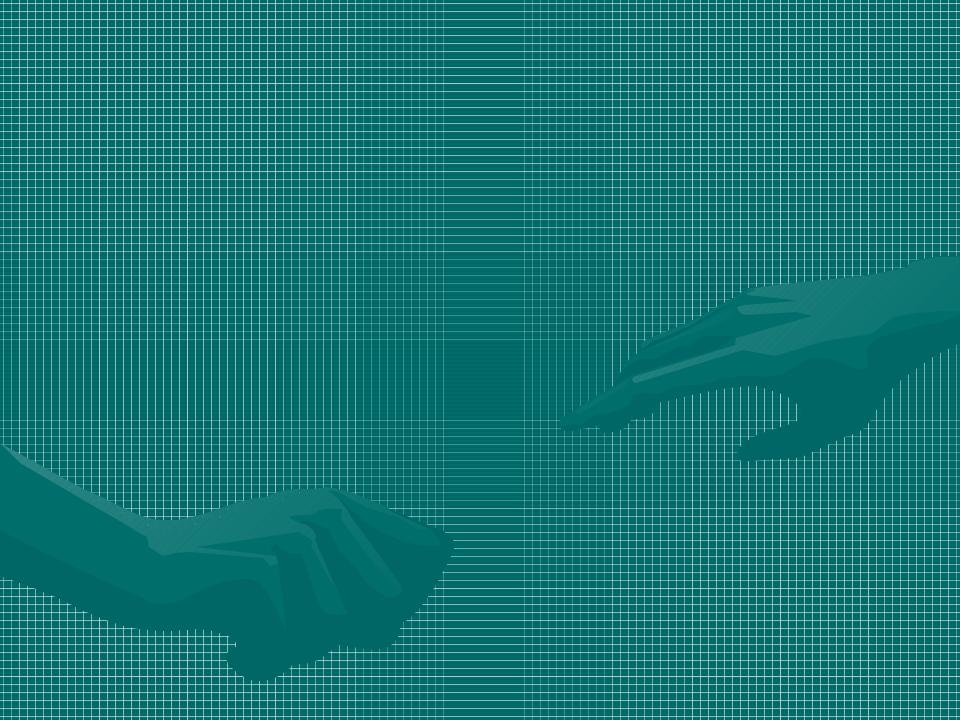
Редактор презентаций (POWER POINT) является основным инструментальным программным средством электронного офиса, предназначенным для создания и просмотра электронных наглядных пособий к докладу.
Он позволяет создать дополнительный информационный канал, контекстно воздействующий на аудиторию через зрение (до 90% информации о внешнем мире).
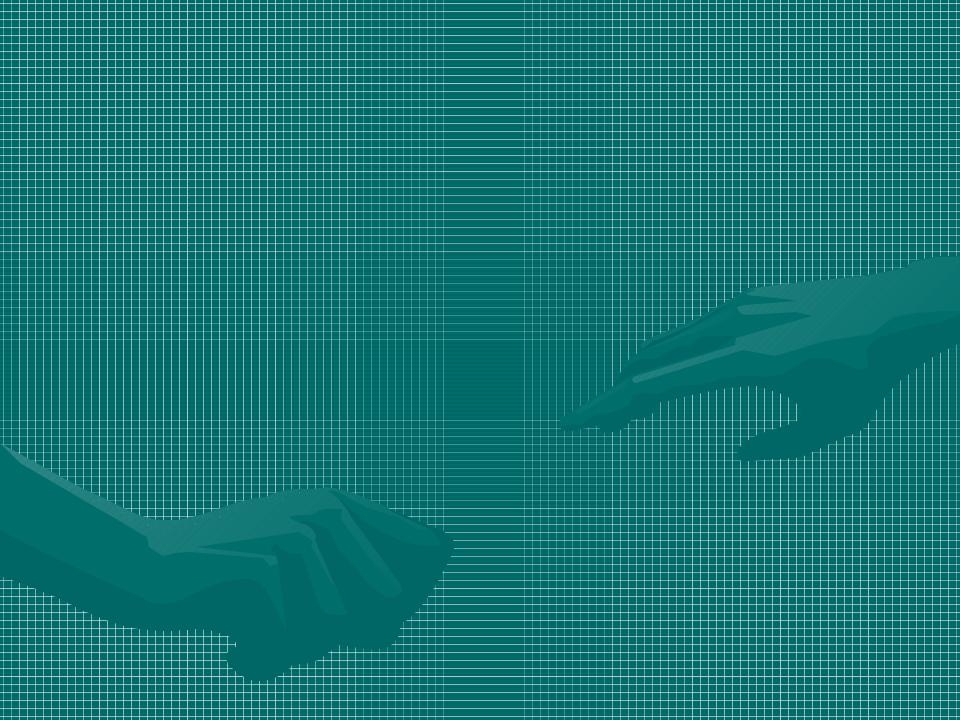
Наглядное пособие редактора презентаций представляет собой набор слайдов со специальными эффектами , хранящихся в одном файле формата: *.PPT
Программа работает в среде графической ОС.
Вызов программы на исполнение производится из главного меню по команде:
<Пуск><Все программы><Microsoft Office><Power Point>
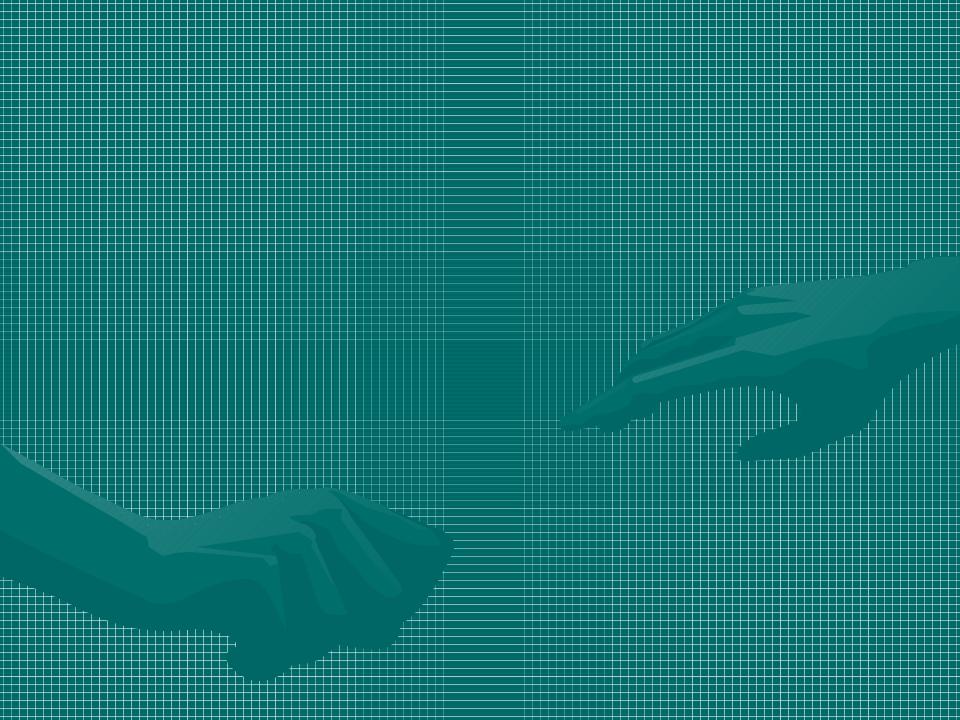
На экране Редактор презентаций представляется стандартным окном приложения с типовыми органами управления.
Управление осуществляется стандартной консолью по правилам интерфейса третьего типа.
В офисах до 2003-го включительно работает оконный интерфейс. С офиса 2007 и выше – ленточный интерфейс.
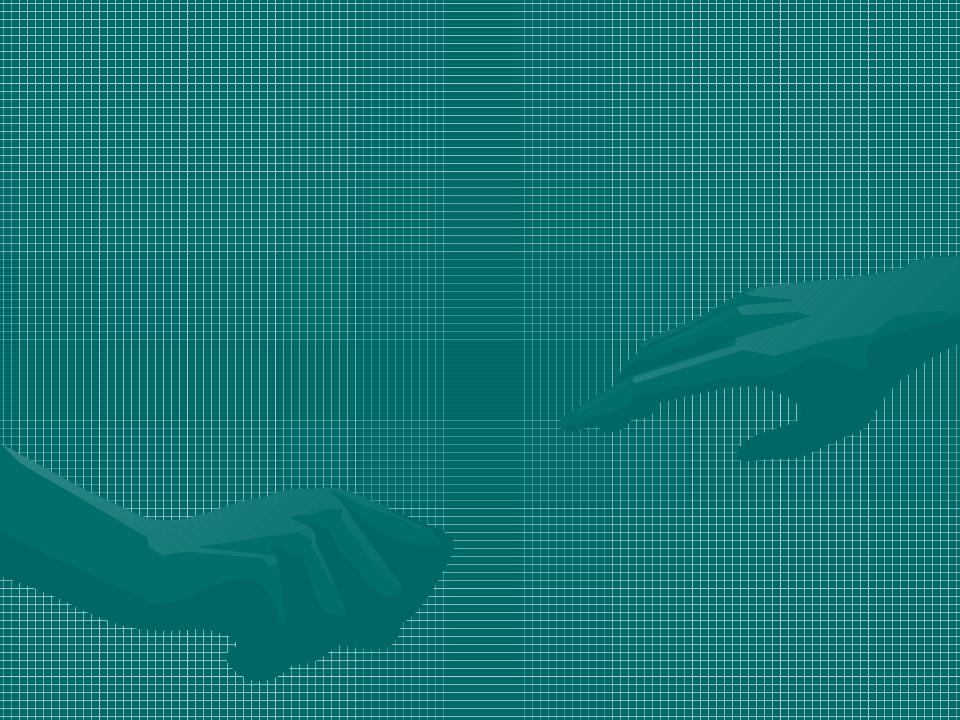
В офисах, основанных на оконном интерфейсе третьего типа, панели инструментов, имеющие раскрывающиеся списки, в вертикальном положении
НЕ ПОЗИЦИОНИРУЮТСЯ!
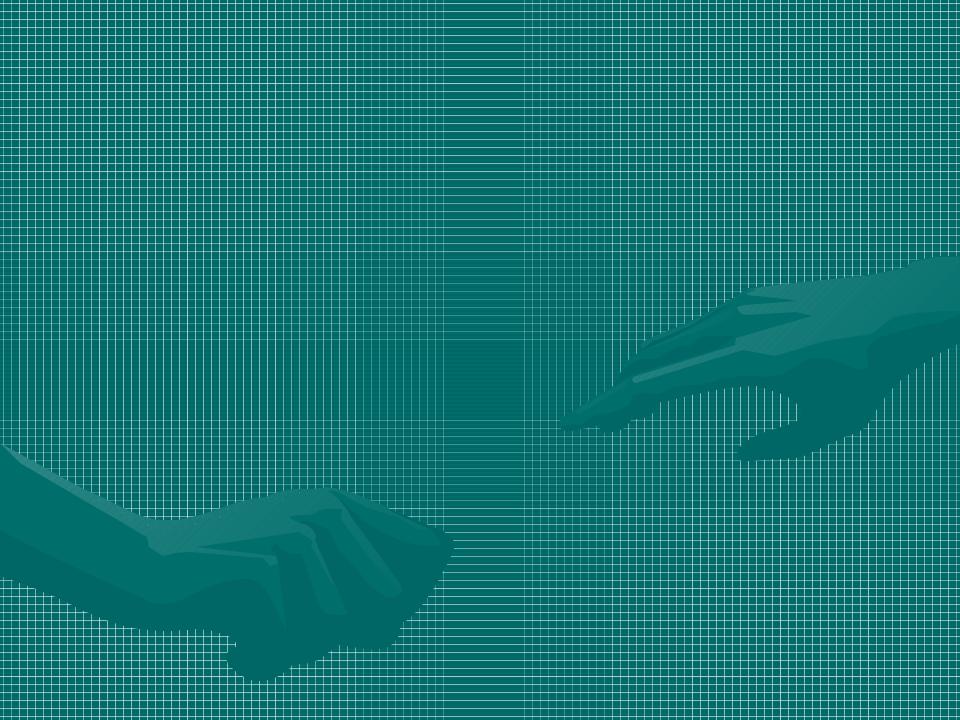
В офисах, основанных на ленточном интерфейсе третьего типа, библиотеки мастеров и шаблонов в основном хранятся на серверах поддержки программных продуктов фирмы Майкрософт!
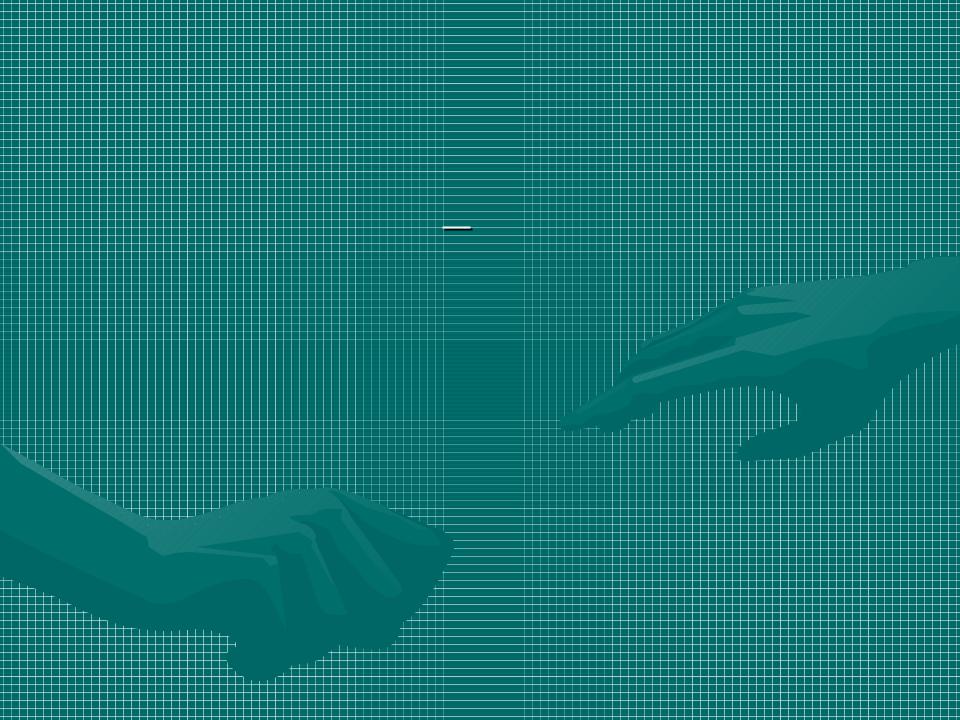
Окно документа включено в окно приложения. Его внешний вид определяется режимами просмотра, переключаемыми по командам меню:
<Вид>.
Быстрое переключение режимов осуществляется КНОПКАМИ ПЕРЕКЛЮЧЕНИЯ РЕЖИМА, расположенными:
•в оконном интерфейсе в левом нижнем углу окна документа
•в ленточном интерфейсе – за строкой состояния, перед шкалой масштабирования.
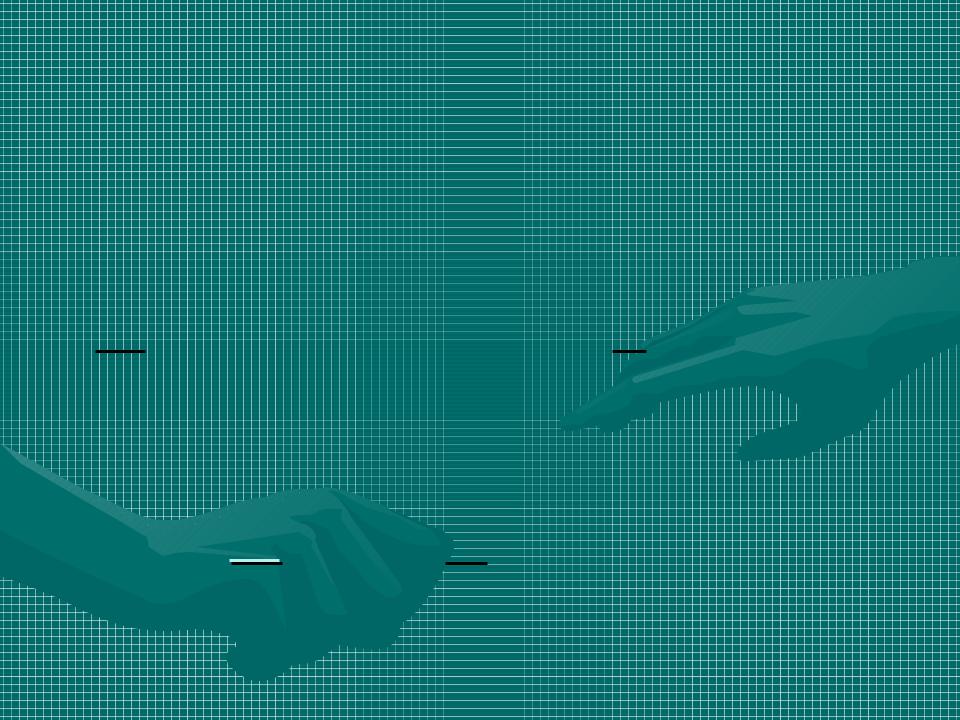
Первоначальное сохранение результатов сеанса выполняется по команде меню:
<Файл><Сохранить как…> Промежуточное сохранение
– по команде меню: <Файл><Сохранить>
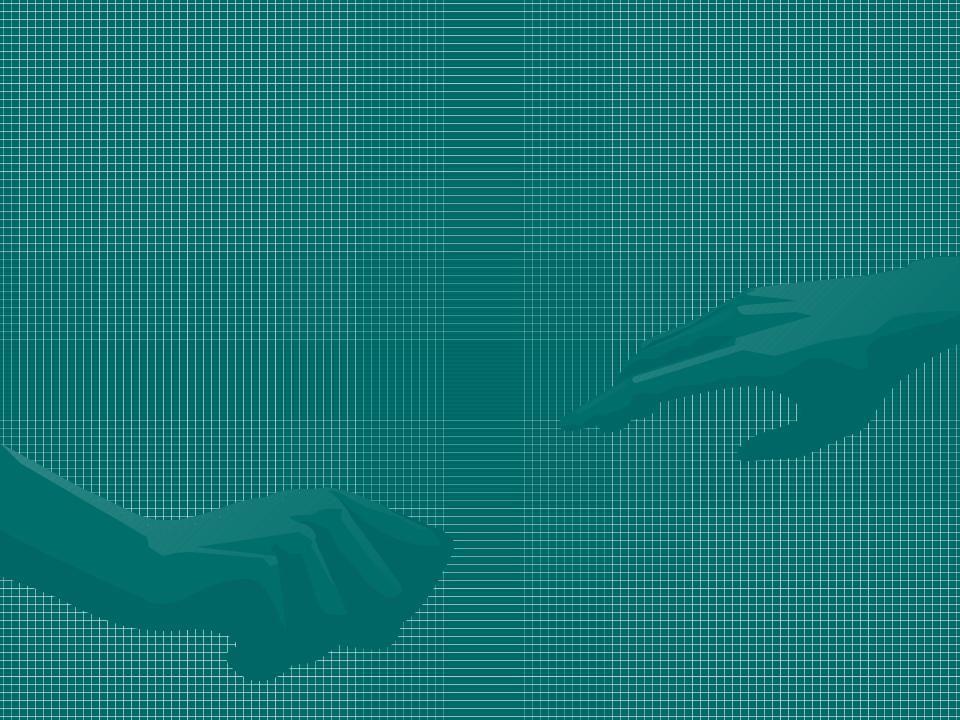
Средств
а
создани
я
электро н-ных наглядн ых
пособий© KcH, 2011-2016
•Характеристика
программного
средства
•Справочная система
продукта
•Способы создания презентации
•Просмотр презентации
•Основные операции
•Компоновка
